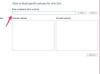Ha a számítógép nem rendelkezik belső mikrofonnal, csatlakoztassa a külső mikrofont a számítógép vonalbemeneti vagy audiobemeneti aljzatához.
Nyomja meg a "Windows-Q" gombot, és írja be a "Mikrofon beállítása" kifejezést a keresőmezőbe. Kattintson a "Mikrofon beállítása" lehetőségre a keresési eredmények listájában, és kövesse az utasításokat a mikrofon konfigurálásához és teszteléséhez. Ha szán egy percet a mikrofon konfigurálására, akkor biztos lehet benne, hogy a Word tisztán hallja az Ön hangját.
Nyomja meg ismét a "Windows-Q" gombot, írja be a "Beszédfelismerés" kifejezést a keresőmezőbe, és kattintson a "Beszédfelismerés" gombra a keresési eredményeknél a Beszédfelismerés prompt megnyitásához. Kattintson a „Számítógép betanítása, hogy jobban megértse Önt” elemre, és kövesse az utasításokat, hogy segítsen számítógépének megérteni az Ön hangját. Mivel mindenki egy kicsit másképp beszél, ez a lépés segít a számítógépének megérteni az Ön jellegzetes hangját és beszédritmusát.
Nyissa meg a Microsoft Word alkalmazást, és a beszédfelismerés elindításához mondja ki a „start listen” szót a számítógép mikrofonjába. Kezdje el diktálni a szöveget, és a Word kiírja a dokumentumba.
Bármikor mondja ki a „What can I say” kifejezést a mikrofonba, hogy a Word betöltse az általa felismert hangutasítások egy részét. Például a Wordben új bekezdést hozhat létre az „új bekezdés” kimondásával. Visszahelyezi a kurzort az aktuális mondat elejére, ha azt mondja, hogy "ugrás a mondat elejére".
A beszédfelismerés kikapcsolásához bármikor mondja ki, hogy „stop listening”.
Ha új szavakat szeretne hozzáadni a beszédszótárhoz, indítsa el a Speech Recognition (Beszédfelismerés) promptot, és mondja ki, hogy „open beszédszótár”. Mondja ki, hogy „új szó hozzáadása”, és kövesse az utasításokat a szavak hozzáadásához.
Ha úgy találja, hogy a Word egyszerre csak egy vagy két mondat diktálását teszi lehetővé egy kis szövegmezőben, akkor le kell tiltania a Diktálás Fittingpanelt. Ehhez kattintson a „Mikrofon” gombra a beszédsávon, és válassza az „Opciók” lehetőséget. Távolítsa el a pipát a „Diktálás engedélyezése” jelölőnégyzetből.
Ha választhat a beépített mikrofon és a külső mikrofon használata között, a Microsoft azt javasolja, hogy használjon külső mikrofont headsettel. Mivel a headset mikrofonok a száj közelében találhatók, kevesebb háttérzajt vesznek fel, ami azt eredményezi A hangfelismerés egyszerűbb a Microsoft Word számára, mert nem kell megpróbálnia elválasztani az Ön hangját a többitől hangokat.